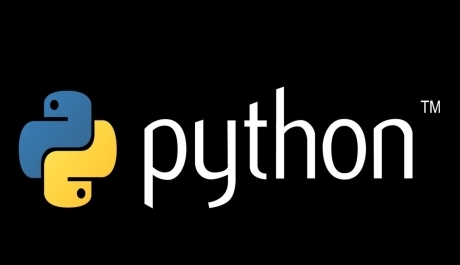
Python入门:Anaconda的安装与使用
Python的开源版本Anaconda对初学者而言非常友好。原因是这个版本自带了一些常用Python库,可以直接调用,初学者省去了安装的过程,减少了入门学习障碍和成本;而Python官网下载安装的版本,在调用上述常用Python库时则需要提前手动安装,Anaconda也因此备受Python从业界的欢迎与推崇。 本文扼要介绍了Python的Anaconda版本安装及Jupyter Notebook的使用入门。第1步,查看拟安装Python电脑的操作系统类型是32还是64位操作系统,如图1所示。
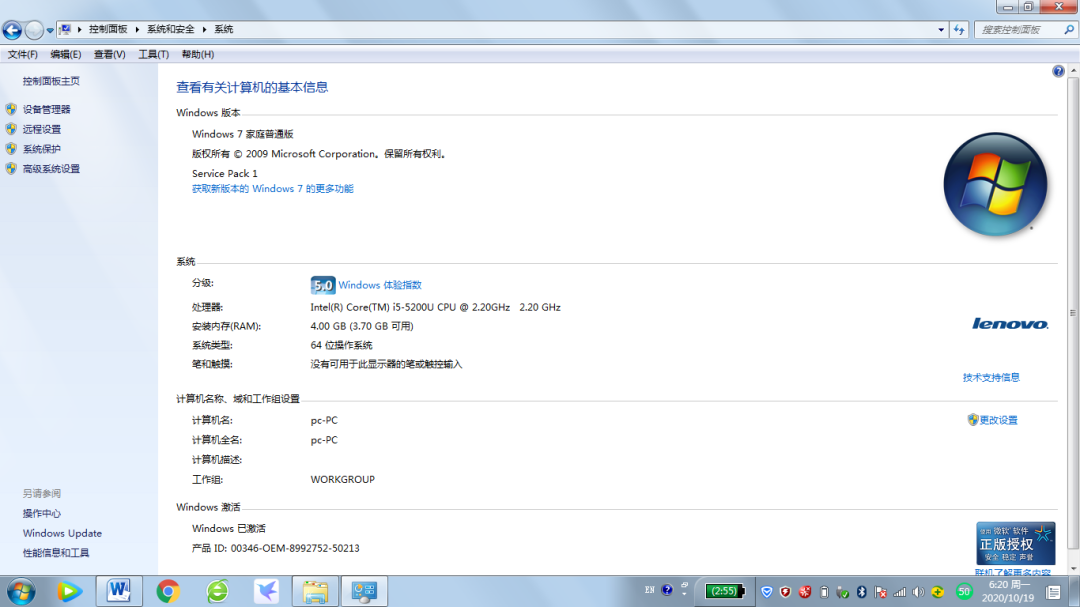
图1 查看安装电脑的操作系统类型
第2步,登录爱娜康达(anaconda)官网(https://www .anaconda.com),下载Python的开源版本Anaconda。
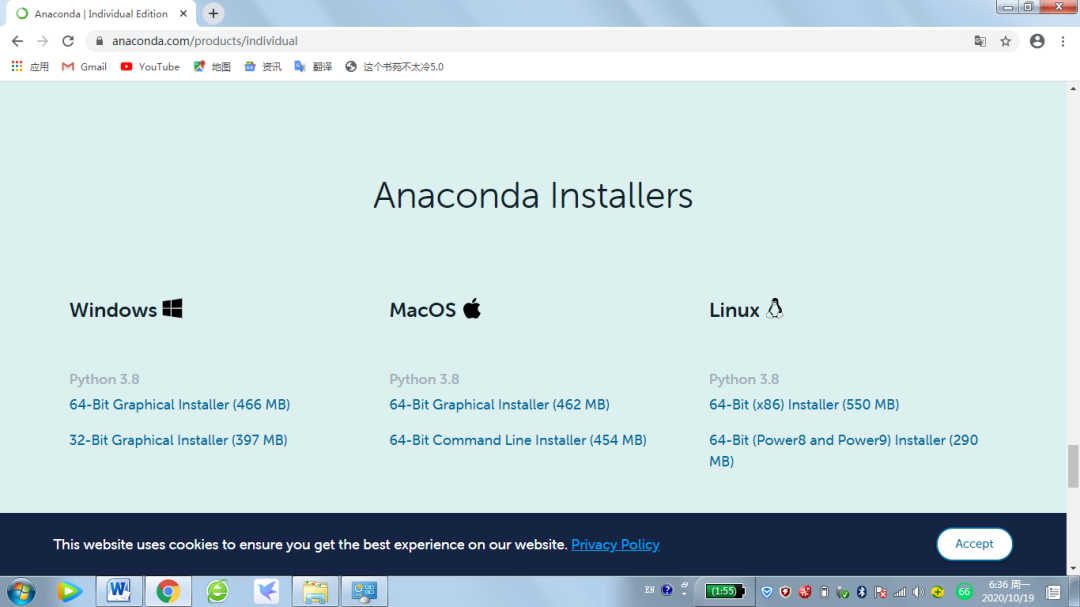
图2 下载Anaconda
第3步,双击安装包打开后进行安装,见图3。
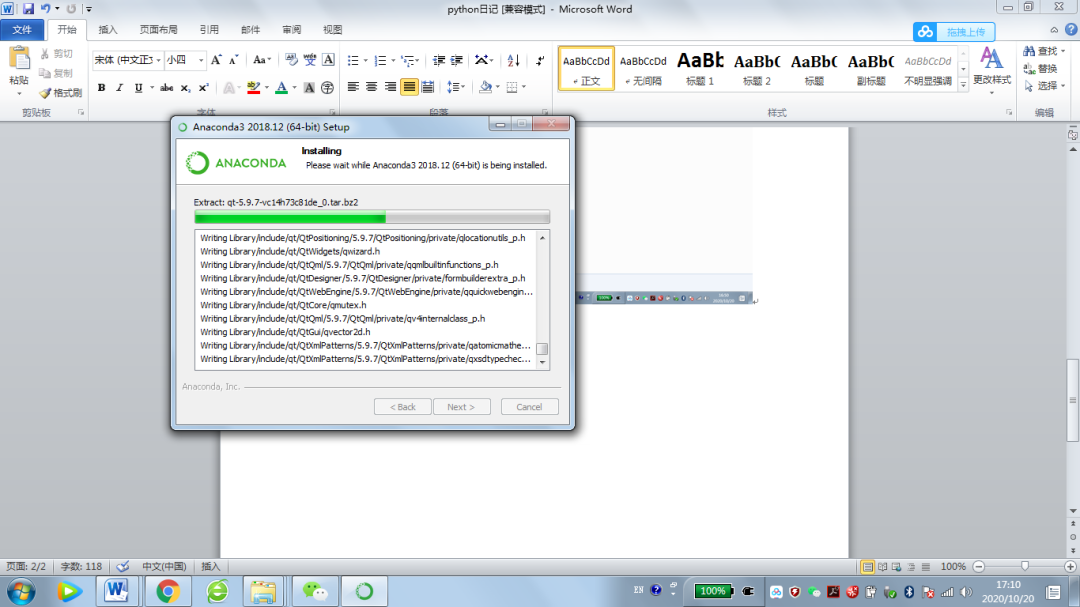
图3 安装Anaconda
第4步,安装完毕后,打开电脑开始界面,单击Anaconda3 (64-bit)文件夹下的“Jupyter Notebook”,待弹出一个黑框后按Enter键,如果出现图4所示的界面,则表示在线的程序开发环境已经配置完好。
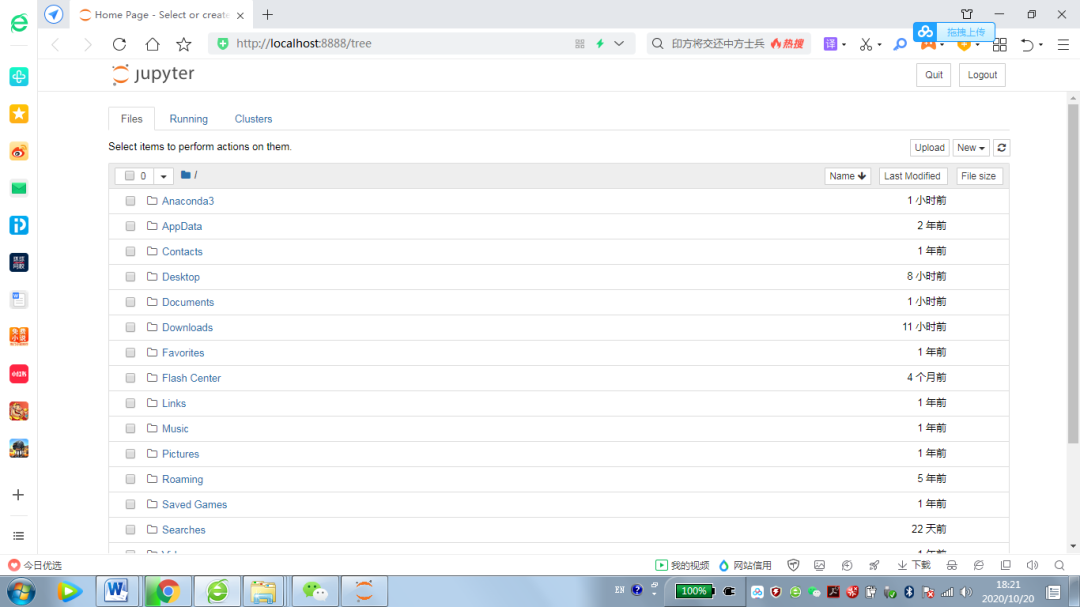
图4 打开的Jupyter Notebook
第5步,通过修改jupyter_note book_config.py 配置文件,可以将 Chrome 设置为 JupyterNotebook 的默认浏览器,见图5。
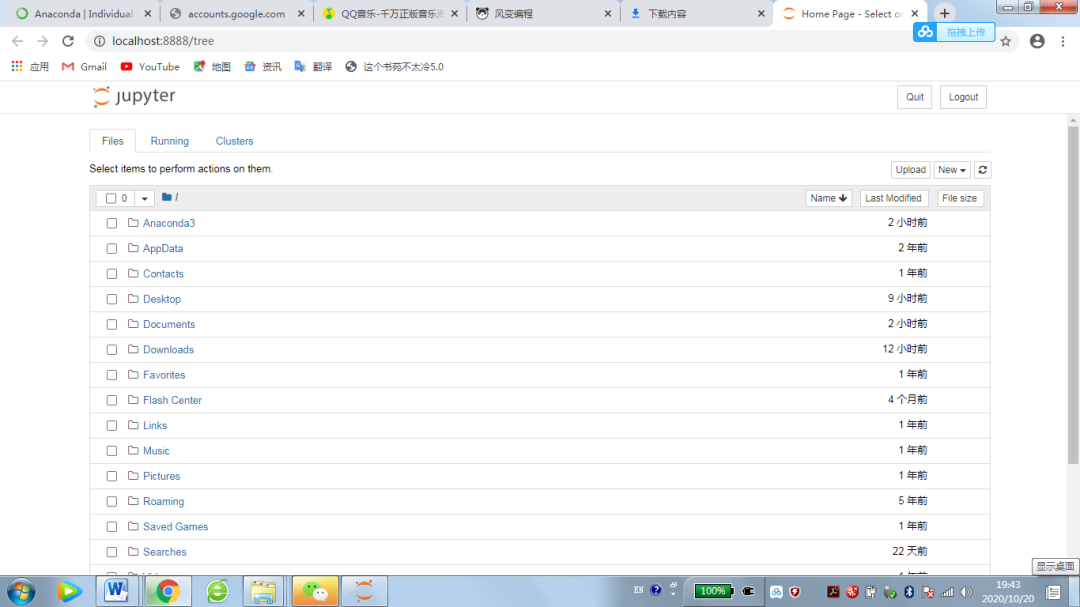
图5 Chrome浏览器中打开的Jupyter Notebook
第6步,在电脑开始的搜索框中输入“Jupyter Notebook”(不区分大小写),然后单击搜索到的相应程序以打开Jupyter Notebook,此时您即可新建Python文件,或者选择Text File选项创建.txt文件。
# Jupyter Notebook演示
import matplotlib.pyplot as plt
import numpy as np
x = np.linspace(0, 20)
plt.plot(x, 0.5 + x)
plt.plot(x, 1 + 2 * x, '--')
上述代码运行结果见图6。
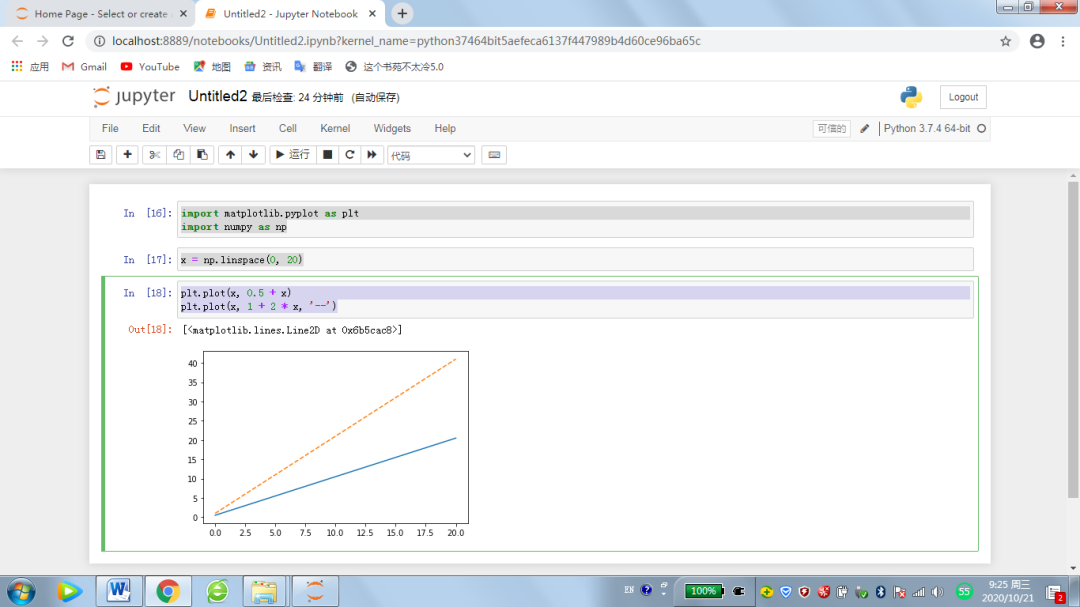
图6 Matplotlib绘图入门
编辑 | 赵慧慧
审核 | 杨 露
往期回顾:
Jupyter Notebook的安装与使用
“花落知多少”:2020年度国家社科基金立项热点的词云分析
熠熠美人蕉
实证会计入门一点通
扫码立即关注
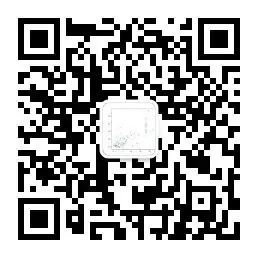




















 595
595











 被折叠的 条评论
为什么被折叠?
被折叠的 条评论
为什么被折叠?








